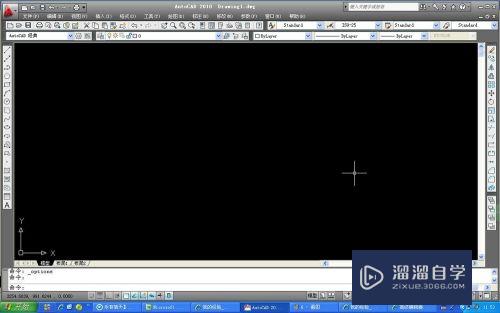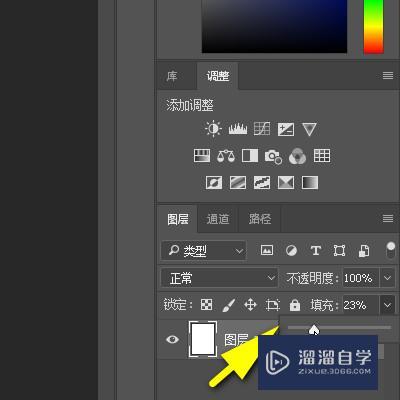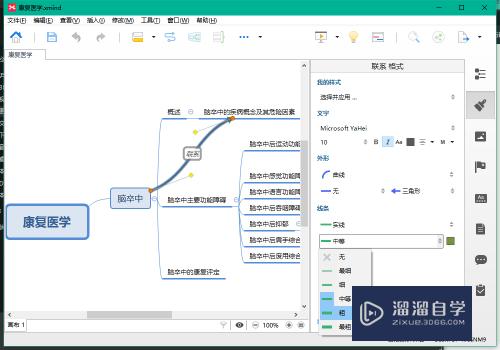CAD如何打印CAD文件(cad怎么打印文件)优质
AutoCAD是一款常用的工程图纸设计软件。因为工作需要。有时候绘制好的CAD图纸。我们希望把它打印出来。但是CAD如何打印CAD文件呢?很多小伙伴不知道打印方法。和打印需要注意的内容。那么下面就来告诉大家。
工具/软件
硬件型号:雷神(ThundeRobot)911Zero
系统版本:Windows7
所需软件:CAD2007
方法
第1步
打开你要打印的CAD文件。
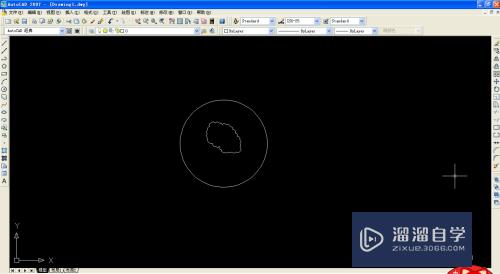
第2步
CTRL+P。弹出打印对话框。依次选择“打印机名称”。“图纸尺寸”。“打印范围选择窗口”。“打印比例选择布满图纸”。
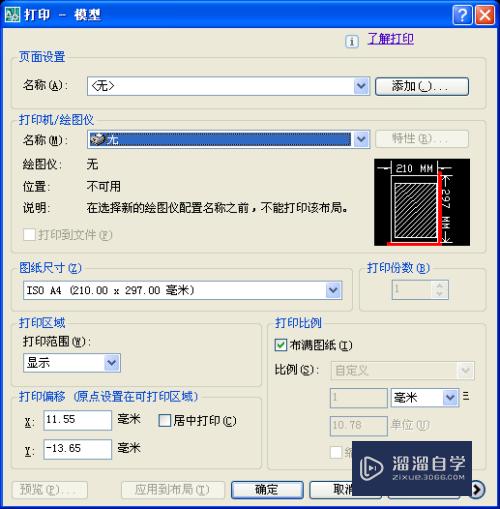
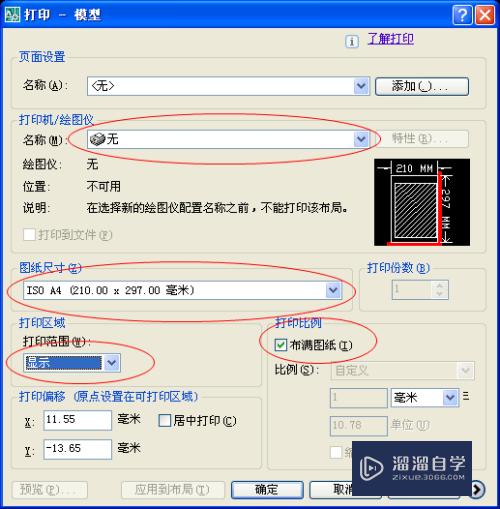
第3步
当把打印范围选为窗口后。选择你要打印的范围【拉动鼠标选出一个矩形框】。点击打印对话框左下角的预览。可以显示打印效果。
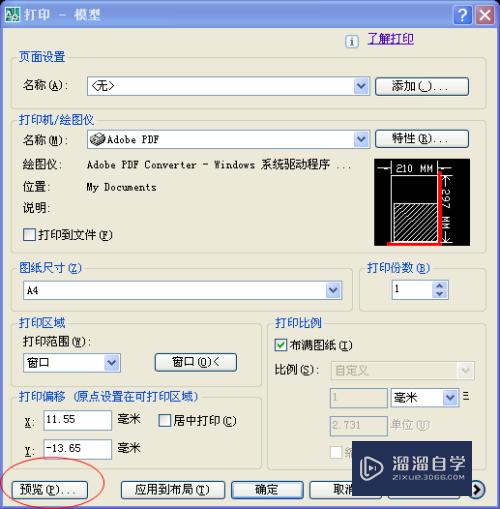

第4步
如果打印效果不满足你的要求。可以按“Ecs”键退出打印预览。重新选择打印区域。
第5步
点开打印对话框右下角的“箭头”按钮。可以选择纸张的方向。纵向/横向。
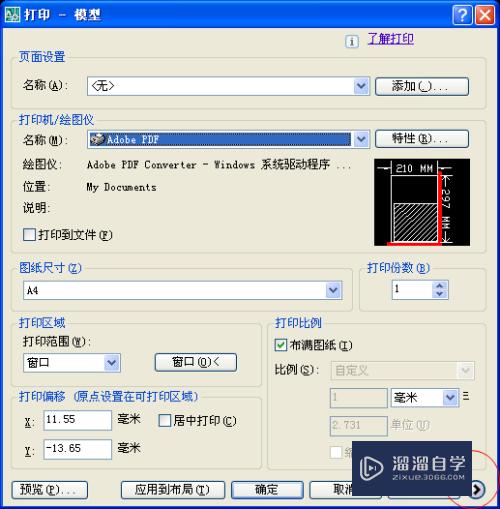
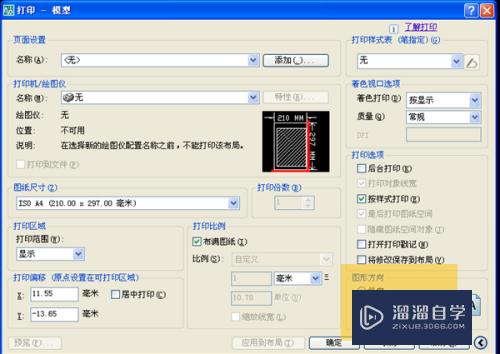
以上关于“CAD如何打印CAD文件(cad怎么打印文件)”的内容小渲今天就介绍到这里。希望这篇文章能够帮助到小伙伴们解决问题。如果觉得教程不详细的话。可以在本站搜索相关的教程学习哦!
更多精选教程文章推荐
以上是由资深渲染大师 小渲 整理编辑的,如果觉得对你有帮助,可以收藏或分享给身边的人
本文标题:CAD如何打印CAD文件(cad怎么打印文件)
本文地址:http://www.hszkedu.com/64083.html ,转载请注明来源:云渲染教程网
友情提示:本站内容均为网友发布,并不代表本站立场,如果本站的信息无意侵犯了您的版权,请联系我们及时处理,分享目的仅供大家学习与参考,不代表云渲染农场的立场!
本文地址:http://www.hszkedu.com/64083.html ,转载请注明来源:云渲染教程网
友情提示:本站内容均为网友发布,并不代表本站立场,如果本站的信息无意侵犯了您的版权,请联系我们及时处理,分享目的仅供大家学习与参考,不代表云渲染农场的立场!